小伙伴们知道乐播投屏如何设置投屏贴吗?今天小编就来讲解乐播投屏设置投屏贴的方法,感兴趣的快跟小编一起来看看吧,希望能够帮助到大家。
乐播投屏如何设置投屏贴?乐播投屏设置投屏贴的方法
第一步:在乐播投屏主界面,点击右下角我的按钮。
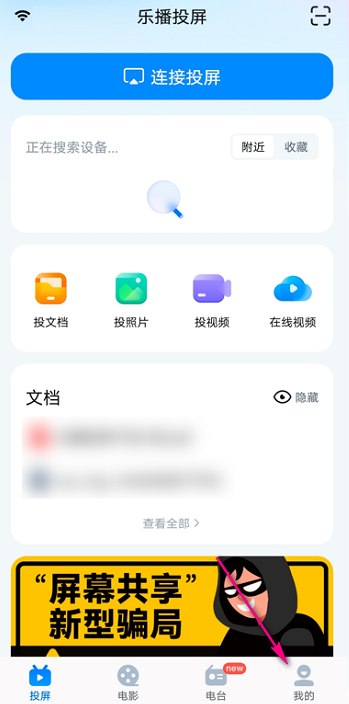
第二步:进入个人中心界面,在我的管理处,点击投屏贴。
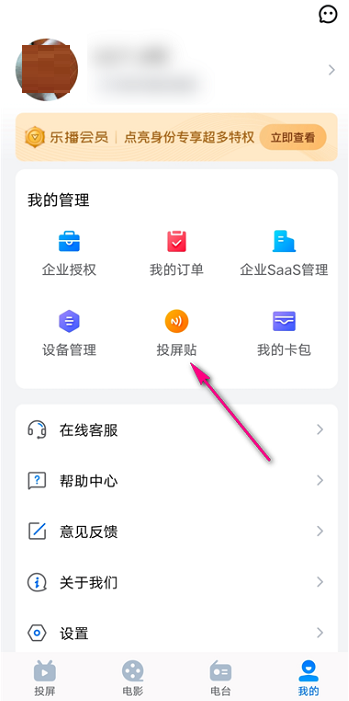
第三步:上下拖动,查看投屏贴详情介绍,点击立即制作按钮。
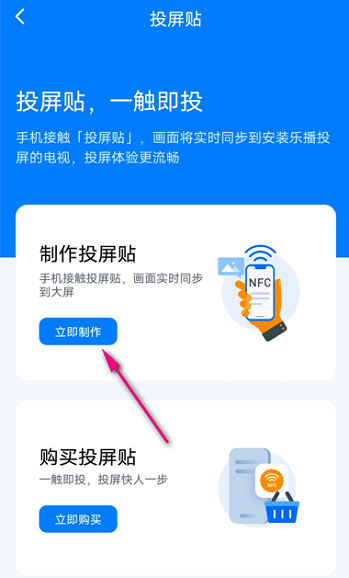
第四步:软件跳出提示查看制作流程,点击下方开始制作。
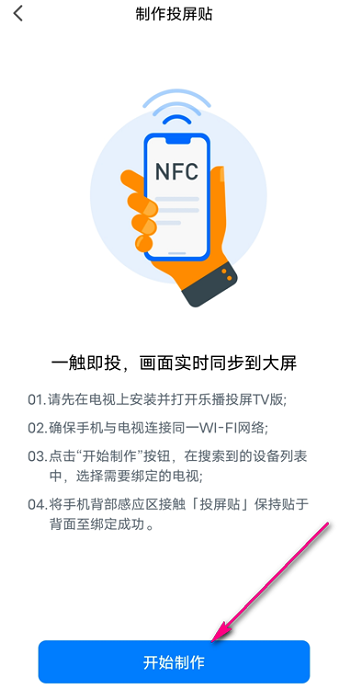
第五步:软件跳出弹框,选择对应的设备即可。
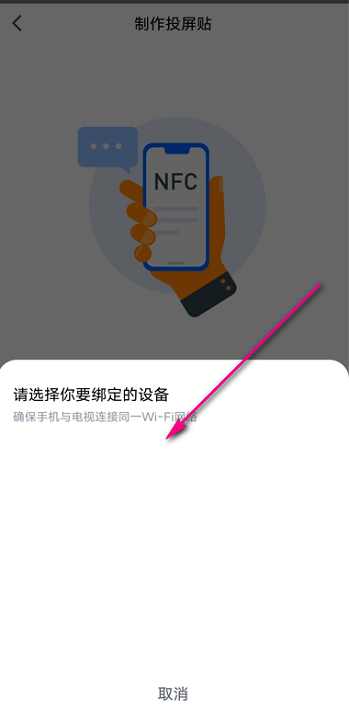
以上就是给大家分享的乐播投屏如何设置投屏贴的全部内容,更多精彩内容尽在!
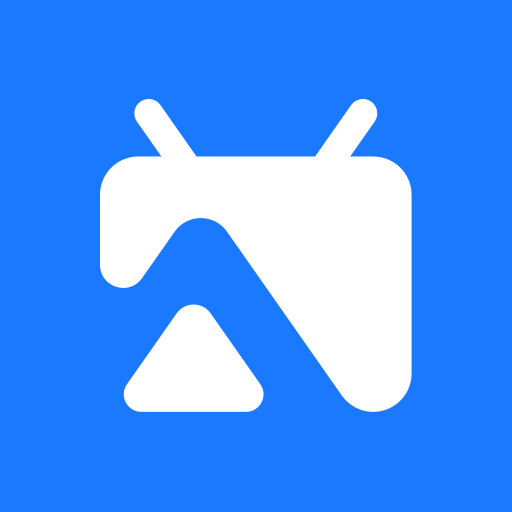

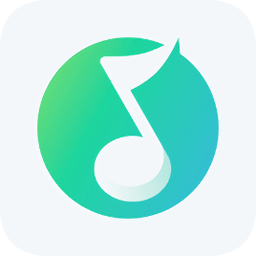

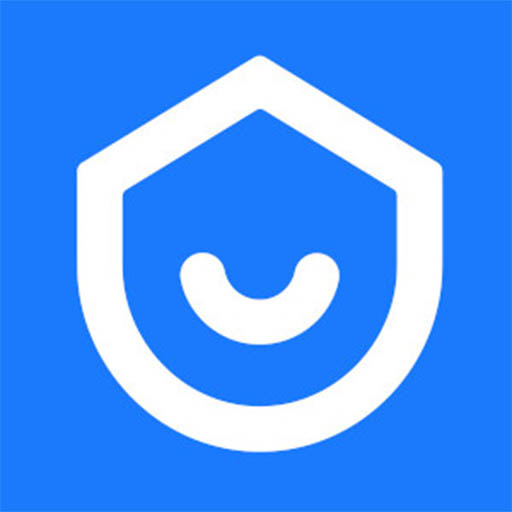
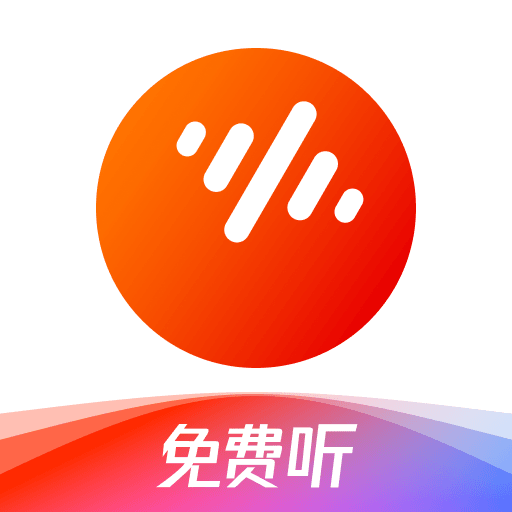




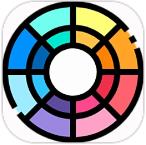





全部评论
还没有评论,快来抢沙发~